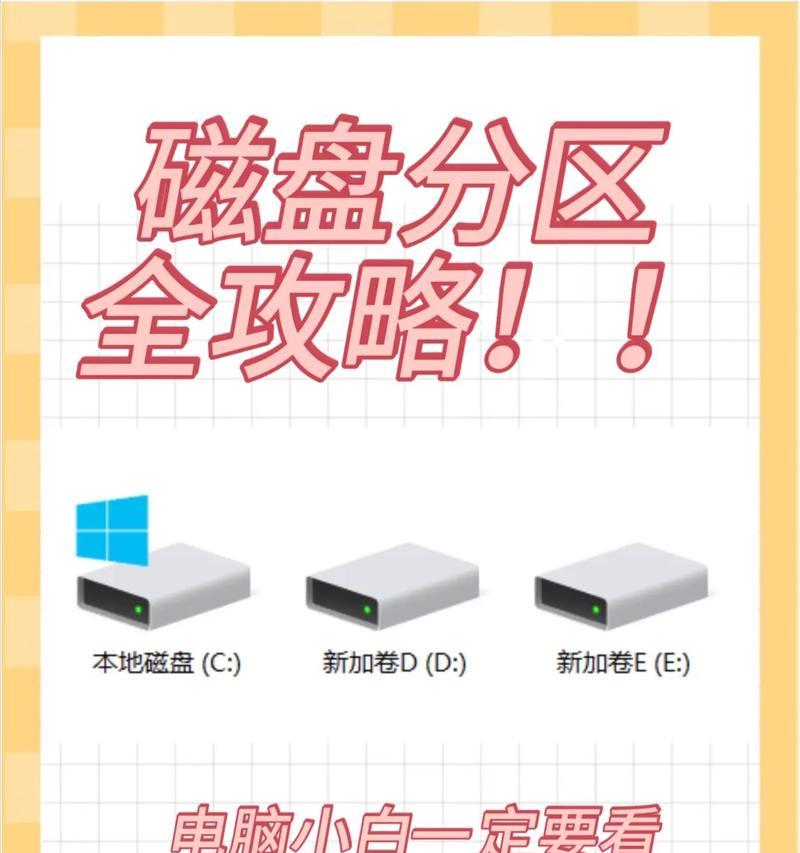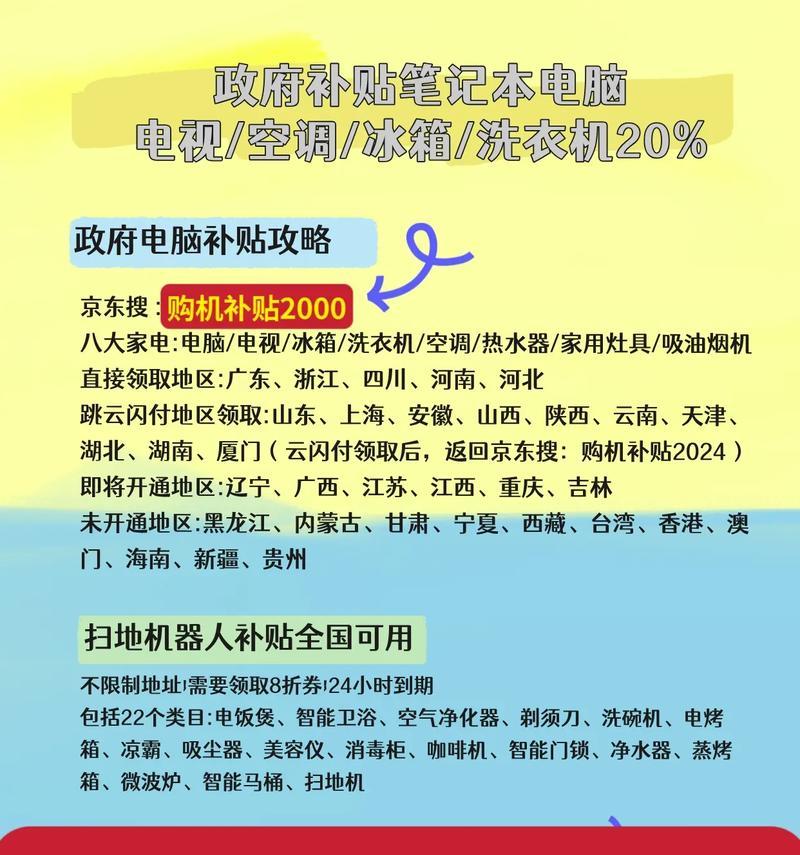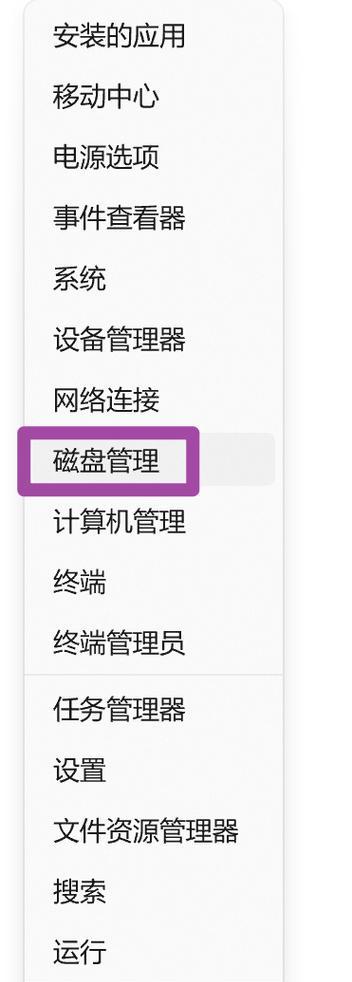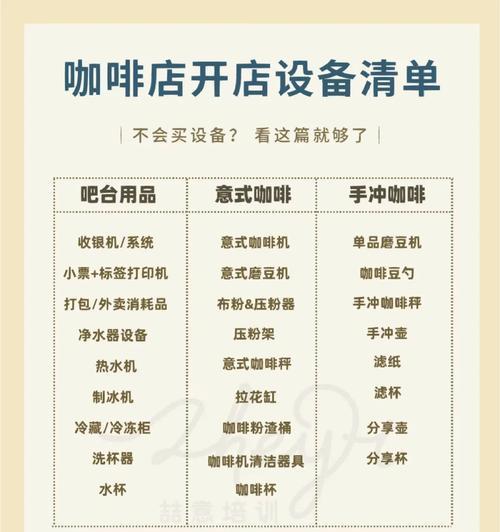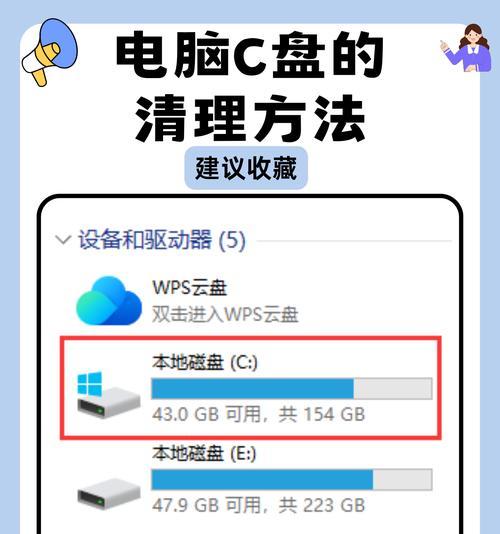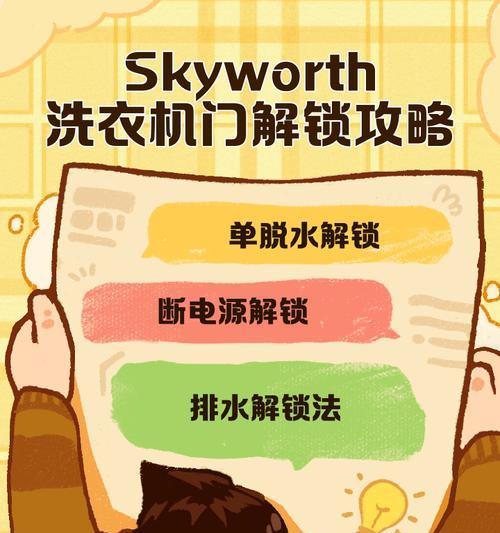电脑定向上网是什么意思?如何设置电脑定向上网?
- 家电常识
- 2025-06-06
- 51
一、开篇引入
在这个信息高速发展的时代,电脑上网已经成为我们获取知识、进行沟通和娱乐的重要方式之一。有时,我们可能需要通过特定的网络设置,以确保我们的网络流量按照特定的路线传输,这便是所谓的电脑定向上网。电脑定向上网是什么意思呢?又该如何正确设置呢?本文将从基础概念到具体操作步骤,为您详细解读电脑定向上网的设置方法。
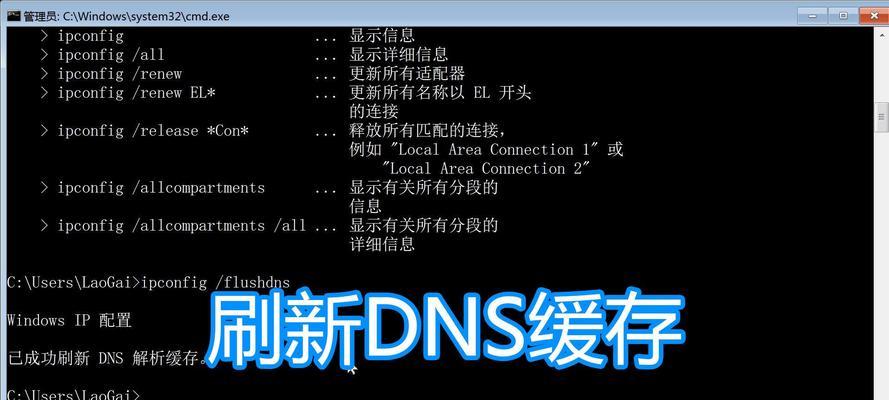
二、电脑定向上网的含义
电脑定向上网是指通过网络配置,指定电脑连接网络时所采用的特定网关、DNS服务器或路由路径。通常,这种设置可以用来优化网络速度,绕过网络拥堵,或者是访问特定区域的网络服务。定向上网还可以增强网络安全,避免在公共网络上进行敏感操作时遭受监听和攻击。
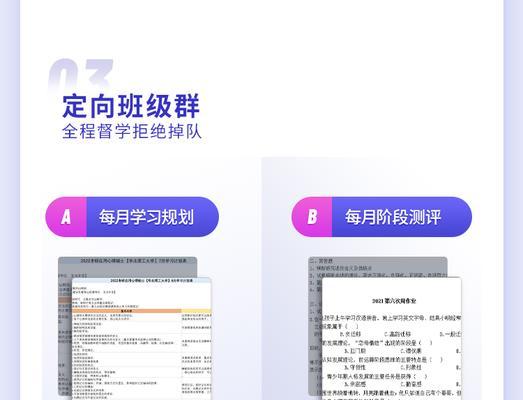
三、定向上网的主要场景
1.提升网络访问速度:通过设定最近的DNS服务器,减少域名解析时间,从而提升访问速度。
2.访问特定服务器:在跨国公司或研发团队中,为了访问内部服务器,可能需要通过特定的网关或VPN进行定向上网。
3.网络安全考虑:某些情况下,用户可能为了保护自己的隐私和数据安全,需要定向上网以使用加密通道。
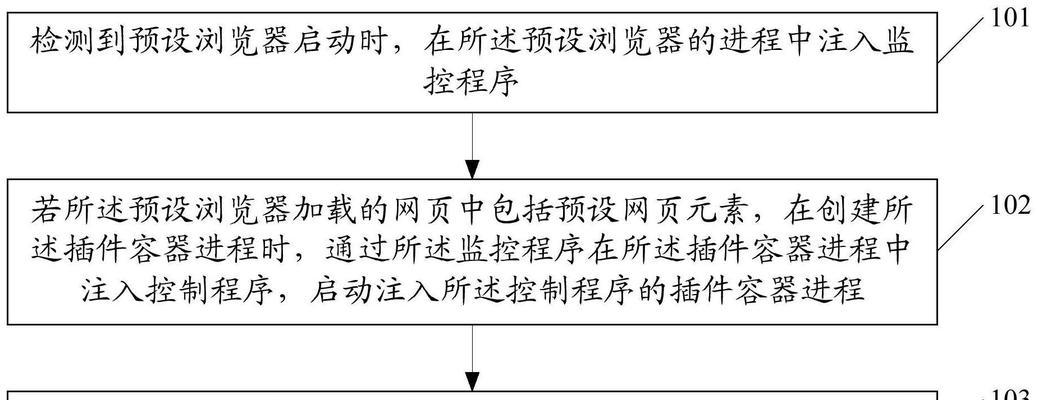
四、电脑定向上网的设置方法
步骤一:设置静态IP地址
电脑定向上网的第一步通常是给电脑配置一个静态IP地址,这样可以保证电脑在不同的网络环境下都使用相同的IP地址进行网络通信。
操作指南:
点击电脑左下角的“开始”按钮。
输入“控制面板”,并打开它。
找到“网络和共享中心”,点击进入。
在左侧菜单选择“更改适配器设置”。
右键点击正在使用的网络连接,选择“属性”。
选中“Internet协议版本4(TCP/IPv4)”。
点击“属性”按钮。
在弹出的窗口中选择“使用下面的IP地址”,输入你的IP地址、子网掩码、默认网关和首选DNS服务器地址。
点击“确定”保存设置。
步骤二:配置网关和DNS服务器
除了静态IP地址外,定向上网还需要配置网关和DNS服务器地址。
操作指南:
在“网络连接属性”窗口中,点击“高级”。
在“高级TCP/IP设置”窗口中,可以设置网关地址以及备用的DNS服务器。
输入必要的网关和DNS信息,确认无误后,依次点击“确定”和“关闭”。
步骤三:测试网络连接
配置完成后,我们需要测试是否成功定向上网。
操作指南:
打开命令提示符(可以在开始菜单搜索“cmd”)。
输入`ipconfig`,回车。查看你的网络配置是否正确。
输入`ping[网站地址]`,比如`pingbaidu.com`,检查网络的连通性。
使用`tracert[网站地址]`命令,查看网络的路径。
五、定向上网的注意事项
1.IP地址冲突:设置静态IP时,需要确保该IP地址在当前网络中是唯一的,否则会发生IP地址冲突,影响网络连接。
2.网关和DNS选择:正确的网关和DNS服务器地址是定向上网成功的关键,建议咨询网络管理员或使用专业工具查询最合适的地址。
3.操作错误风险:设置网络配置时需要小心,错误的设置可能导致网络无法连接,这时需要按照之前的步骤一步步检查和修正。
六、与展望
通过上述的详细步骤,我们可以清晰地理解电脑定向上网的含义及其配置方法。随着网络技术的不断进步,定向上网的方式和场景将会更加丰富和多样化。理解并掌握定向上网技巧,无疑会使我们的网络生活更加顺畅和安全。希望本文能帮助你实现更有效的网络管理,享受高速、安全、便捷的网络体验。
版权声明:本文内容由互联网用户自发贡献,该文观点仅代表作者本人。本站仅提供信息存储空间服务,不拥有所有权,不承担相关法律责任。如发现本站有涉嫌抄袭侵权/违法违规的内容, 请发送邮件至 3561739510@qq.com 举报,一经查实,本站将立刻删除。!
本文链接:https://www.cd-tjlm.com/article-10928-1.html